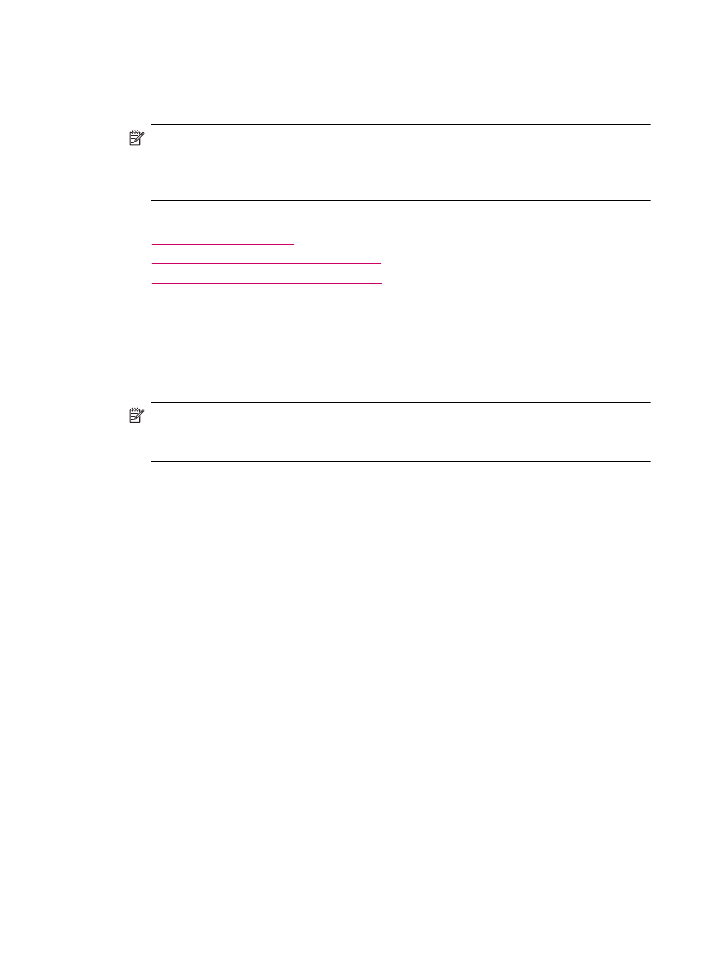
De faxresolutie wijzigen
De instelling voor Resolutie beïnvloedt de overdrachtssnelheid en -kwaliteit van zwart-
witfaxen. Als het ontvangende faxapparaat de door u gekozen resolutie niet ondersteunt,
verzendt de HP All-in-One faxen met de hoogste resolutie die door het ontvangende
apparaat wordt ondersteund.
Opmerking
U kunt de resolutie voor faxen alleen wijzigen als u zwartwitfaxen
verzendt. De HP All-in-One gebruikt de resolutie Fijn voor het verzenden van alle
kleurenfaxen.
De volgende resolutie-instellingen zijn beschikbaar voor het verzenden faxen: Fijn, Zeer
fijn, Foto en Standaard.
•
Fijn: biedt tekst van hoge kwaliteit en is geschikt voor het faxen van de meeste
documenten. Dit is de standaardinstelling. Bij het verzenden van faxen in kleur
gebruikt de HP All-in-One altijd de instelling Fijn.
•
Zeer fijn: biedt de beste faxkwaliteit wanneer u documenten met zeer fijne details
per fax verzendt. Als u Zeer fijn kiest, moet u er rekening mee houden dat het
faxproces meer tijd in beslag neemt en dat u alleen zwartwitfaxen kunt verzenden
met deze resolutie. Als u een kleurenfax wilt verzenden, wordt deze verzonden met
de instelling Fijn.
•
Foto: biedt de beste kwaliteit bij het verzenden van foto's in zwart-wit. De transmissie
van een fax duurt langer als u Foto selecteert. Bij het faxen van foto's in zwart-wit is
het aan te raden om Foto te kiezen.
•
Standaard: biedt de snelst mogelijke faxtransmissie met de laagste kwaliteit.
Wanneer u het faxmenu afsluit, keert deze optie terug naar de standaardinstelling, tenzij
u de wijzigingen als standaardinstelling opgeeft.
Een fax verzenden
107
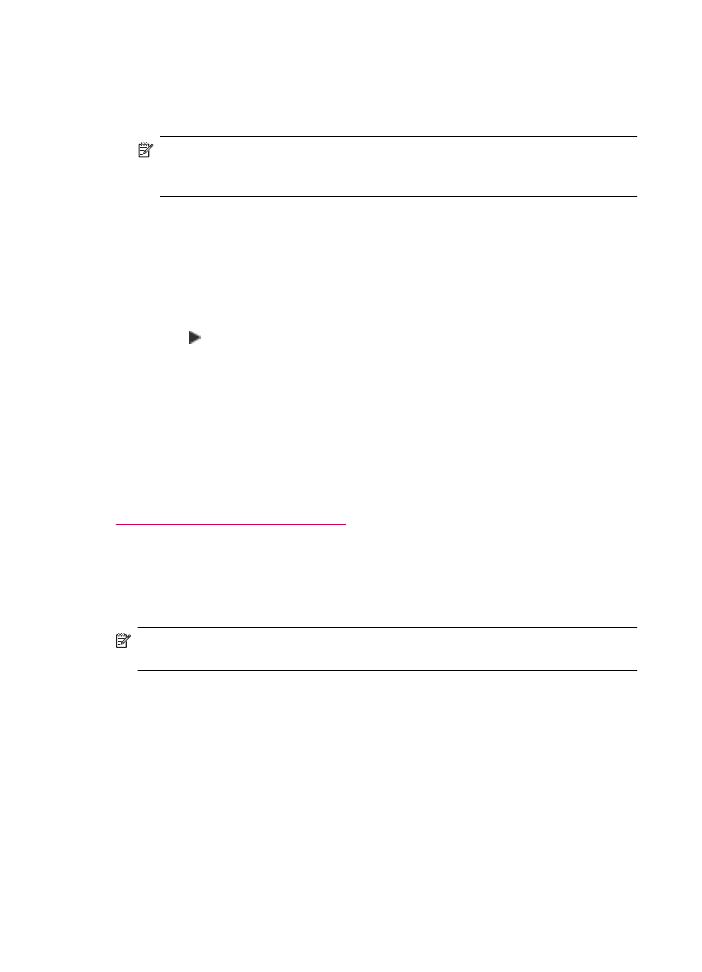
De resolutie wijzigen vanaf het bedieningspaneel
1.
Plaats de originelen met de bedrukte zijde omhoog in de documentinvoerlade. Als u
een fax van één pagina verzendt, zoals een foto, kunt u deze ook met de bedrukte
zijde omlaag op de glasplaat leggen.
Opmerking
Als u een fax van meerdere pagina's verzendt, moet u de originelen
in de automatische documentinvoer plaatsen. U kunt geen document met
meerdere pagina's vanaf de glasplaat faxen.
2.
Druk in het gebied Faxen op Menu.
De vraag Voer nummer in verschijnt.
3.
Geef het faxnummer op met behulp van het toetsenblok, druk op Snelkiezen of op
een one-touch snelkiesknop, of druk op Opnieuw om het laatst gekozen nummer te
kiezen.
4.
Druk in het gebied Faxen meerdere malen op Menu totdat Resolutie wordt
weergegeven.
5.
Druk op om de gewenste resolutie te selecteren en druk op OK.
6.
Druk op Start faxen, Zwart.
•
Als het apparaat een origineel detecteert in de automatische
documentinvoer, verzendt de HP All-in-One het document naar het opgegeven
nummer.
•
Als het apparaat geen origineel detecteert in de automatische
documentinvoer, wordt de vraag Faxen van glaspl? weergegeven. Zorg dat
het origineel op de glasplaat ligt en druk op 1 om Ja te kiezen.
Verwante onderwerpen
Nieuwe standaardinstellingen instellen
De
Licht./Donkerder